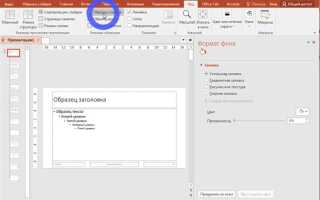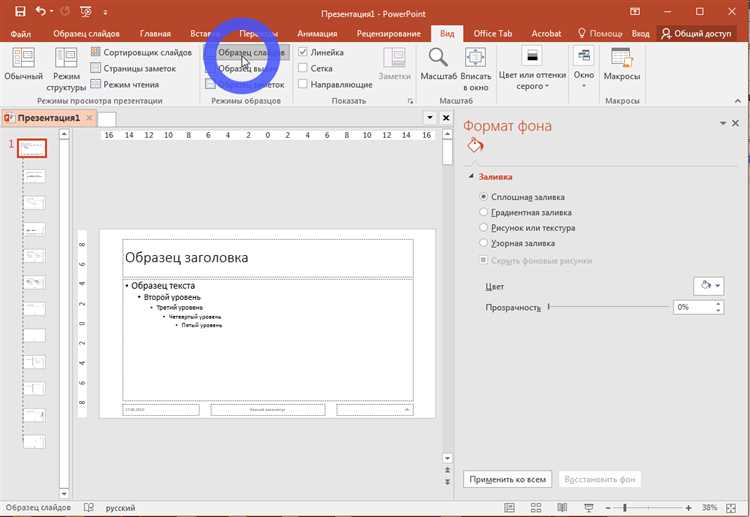
Удаление фона изображения в PowerPoint позволяет интегрировать его в слайды без лишних визуальных шумов. Это особенно важно при создании презентаций с корпоративным стилем или когда требуется добиться профессионального внешнего вида контента. PowerPoint предоставляет встроенные инструменты для удаления фона, которые позволяют быстро подготовить изображение к вставке прямо в программе, без необходимости использовать сторонние графические редакторы.
Для вставки изображения без фона в PowerPoint оптимально использовать файлы в формате PNG с уже прозрачным фоном. Однако если подходящего файла нет, можно воспользоваться функцией «Удалить фон», доступной в PowerPoint начиная с версии 2010. Инструмент позволяет выделить области, которые следует сохранить, и удалить все лишнее. Рекомендуется тщательно контролировать контуры объекта, чтобы избежать появления артефактов на слайде.
Также можно использовать графические редакторы, такие как Photoshop или бесплатные онлайн-сервисы, для предварительного удаления фона. При этом важно сохранить итоговый файл в формате PNG с прозрачностью. Такой подход обеспечивает наилучшее качество изображения при последующей вставке в PowerPoint, позволяя избежать дефектов, характерных для автоматического удаления фона в самой программе.
Подготовка изображения с прозрачным фоном перед вставкой
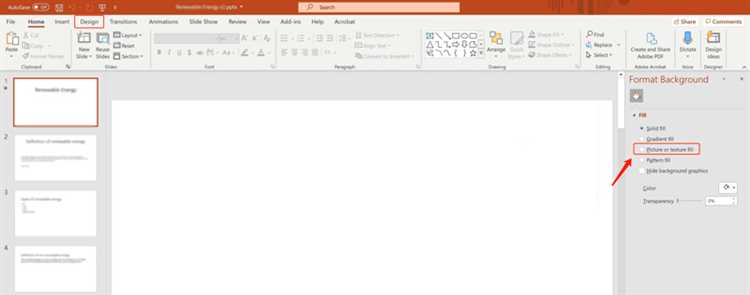
Для корректной вставки изображения без фона в PowerPoint важно использовать файлы в формате PNG с альфа-каналом. Другие форматы, например JPG или BMP, не поддерживают прозрачность и приведут к появлению белого или цветного фона вокруг объекта.
Оптимальное разрешение изображения – не менее 150 dpi при фактическом размере, соответствующем области слайда. Это обеспечит четкость без потери качества при масштабировании.
Удаление фона можно выполнить в графических редакторах, поддерживающих работу со слоями и альфа-каналом. В Adobe Photoshop используйте инструмент «Волшебная палочка» или «Выделение и маска», а затем сохраните результат в формате PNG-24 с прозрачностью. В бесплатных редакторах, например GIMP, применяйте инструмент «Выделение по цвету», после чего добавьте альфа-канал и удалите фон.
Перед сохранением убедитесь, что файл не содержит остаточных артефактов и правильно обрезан по границам объекта. Для проверки откройте файл на темном фоне, чтобы выявить возможные дефекты прозрачности.
Вставка PNG изображения с прозрачным фоном в слайд
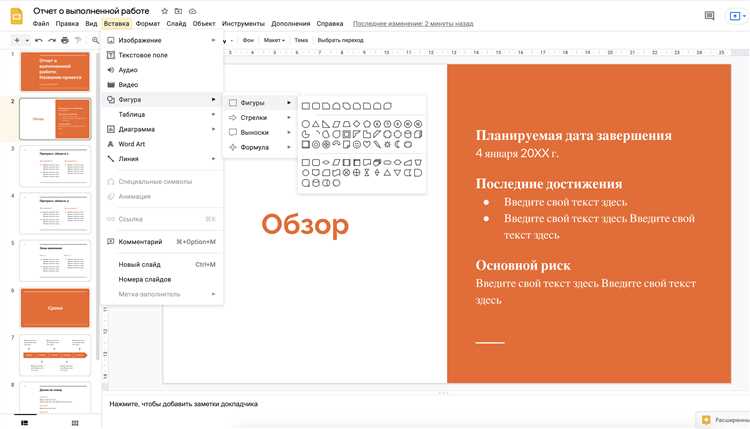
Откройте слайд, в который требуется вставить изображение. Перейдите на вкладку Вставка и нажмите Рисунки. Выберите Устройство, найдите файл в формате PNG с прозрачным фоном и подтвердите выбор.
После вставки изображение автоматически отобразится на слайде. Чтобы проверить наличие прозрачности, поместите изображение на цветной фон или на объект с заливкой. Если фон изображения остаётся прозрачным, всё выполнено корректно.
При масштабировании используйте угловые маркеры, чтобы сохранить пропорции и избежать искажений. Для перемещения изображения используйте мышь или клавиши со стрелками. Чтобы разместить изображение точно, откройте вкладку Формат рисунка и укажите координаты позиции вручную.
PowerPoint поддерживает прозрачность PNG без дополнительных настроек, если файл корректно подготовлен. Не используйте форматы JPEG и BMP – они не поддерживают альфа-канал.
Использование функции удаления фона в PowerPoint
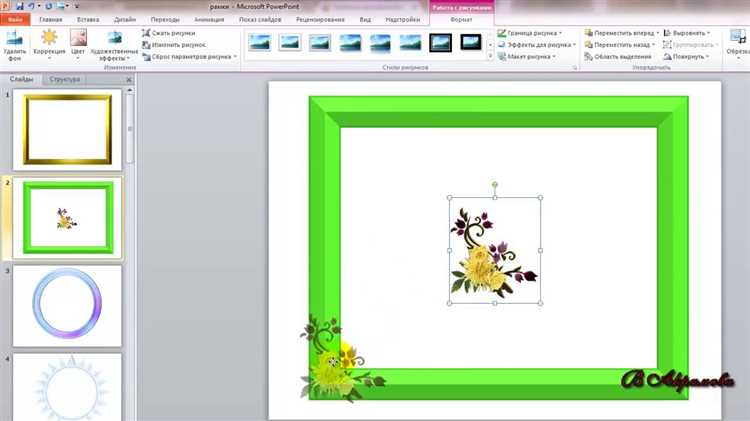
Для удаления фона у изображения в PowerPoint используйте встроенную функцию «Удалить фон». Она позволяет изолировать основной объект без применения сторонних редакторов.
- Вставьте изображение через Вставка → Рисунки.
- Выделите его и перейдите во вкладку Формат рисунка.
- Нажмите кнопку Удалить фон в левой части панели.
- Автоматически выделенная область станет фиолетовой – это то, что будет удалено. Объект, который останется, сохранит цвет.
- Используйте команды Пометить области для сохранения и Пометить области для удаления, чтобы точно настроить выделение. Курсор изменится на карандаш.
- После корректировки нажмите Сохранить изменения.
Функция работает корректно при высокой контрастности объекта и фона. Изображения с однородным фоном обрабатываются значительно быстрее. Для сложных фонов потребуется ручная доработка с точным выделением контуров.
Если результат неудовлетворительный, лучше заменить изображение на PNG с прозрачным фоном, полученный заранее в графическом редакторе.
Настройка точности удаления фона вручную
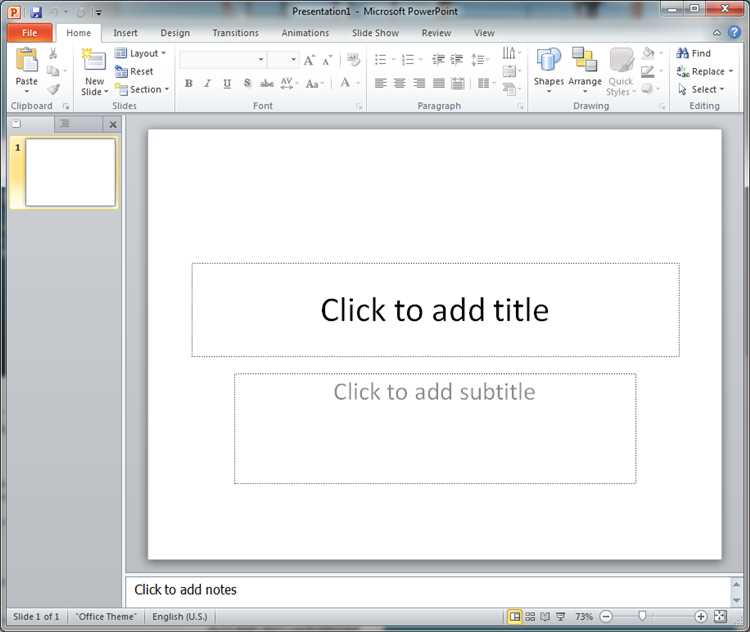
После автоматического выделения фона PowerPoint часто оставляет лишние области или, наоборот, удаляет нужные части изображения. Для точной настройки используйте инструмент «Удаление фона» на вкладке «Формат рисунка».
Нажмите «Уточнить области для сохранения» или «Уточнить области для удаления». Курсор превратится в карандаш. Кликайте по участкам изображения: один щелчок добавляет или удаляет небольшую зону, а при удерживании кнопки мыши можно выделить произвольную область.
Для сложных форм увеличьте масштаб слайда до 200–400% – это упростит работу с деталями. Избегайте резких движений – каждый штрих фиксируется как команда, которую придётся отменять вручную при ошибке.
Если изображение содержит полупрозрачные края (например, волосы или дым), PowerPoint может не справиться с распознаванием. В этом случае комбинируйте добавление и удаление участков, следя за предварительным результатом.
Для оценки точности используйте фон с контрастным цветом: временно установите заливку слайда, чтобы легче было заметить артефакты и лишние пиксели.
После завершения нажмите «Сохранить изменения». PowerPoint применит маску, которую можно отменить или изменить повторно, выбрав изображение и снова активировав «Удаление фона».
Сохранение изображения с удалённым фоном для повторного использования
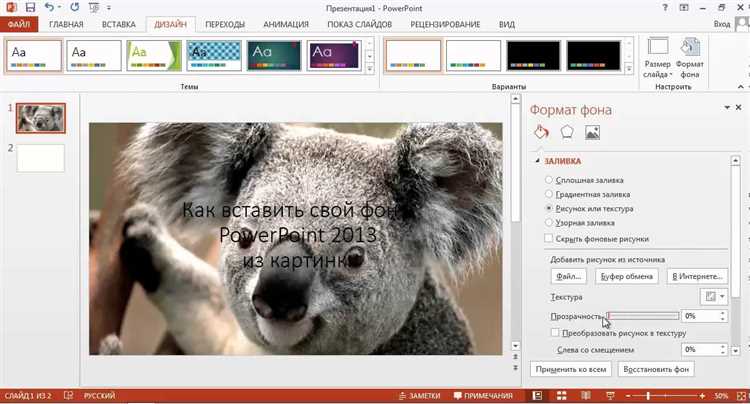
После удаления фона в PowerPoint важно сохранить изображение в формате, поддерживающем прозрачность. Для этого щёлкните правой кнопкой мыши на изображении с удалённым фоном и выберите «Сохранить как рисунок».
В открывшемся окне выберите формат PNG. Только он сохраняет прозрачные области, в отличие от JPEG, который заменяет их белым цветом. Укажите имя файла и выберите место сохранения.
Проверьте результат, открыв файл в графическом редакторе, например Paint 3D или Photoshop. Прозрачные участки должны отображаться в виде серо-белой шахматной сетки. Если фон отображается как сплошной цвет – повторите сохранение, убедившись, что выбран именно формат PNG.
Чтобы использовать изображение в других презентациях, вставьте его как обычную картинку через «Вставка» → «Рисунки». Прозрачность сохранится автоматически, если файл не был изменён сторонними программами.
Не сохраняйте такие изображения в Word или PDF перед повторным использованием – форматы могут изменить прозрачность. Храните оригинальные PNG-файлы в отдельной папке и избегайте их повторного перекодирования.
Исправление дефектов и артефактов после удаления фона
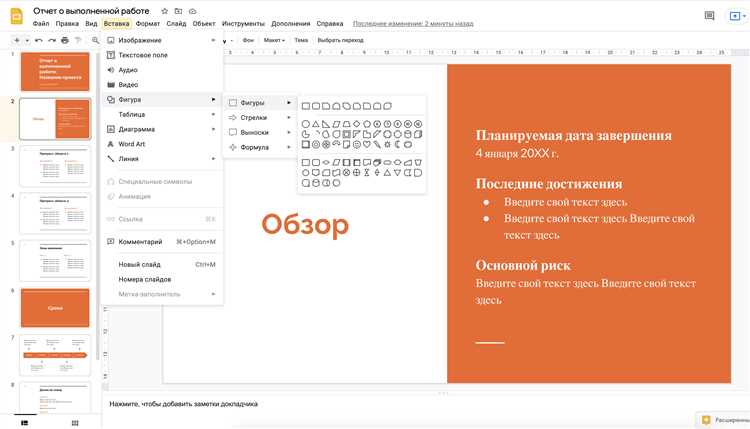
После автоматического удаления фона в PowerPoint часто остаются артефакты: неровные края, остатки фона, потеря деталей. Чтобы исправить это, открой вкладку Формат рисунка и нажми Удалить фон. На панели инструмента используй кнопки Пометить области для сохранения и Пометить области для удаления. Тщательно выделяй мелкие детали, особенно если изображение содержит волосы, прозрачные элементы или сложные текстуры.
При наличии фиолетовых контуров по краям – признак частично удалённого фона. Для устранения таких дефектов увеличь масштаб слайда и аккуратно дорисуй нужные области. Удаляй лишние участки, не касаясь объектов, которые должны остаться. Если фон был удалён некорректно, нажми Сбросить рисунок и повтори процесс вручную.
В случаях, когда PowerPoint не справляется, используй внешний редактор (например, Photopea или GIMP) для предварительной обработки PNG-файла. Экспортируй изображение с прозрачным фоном и вставь его заново в презентацию. Это особенно актуально для объектов с полупрозрачными краями или множеством мелких деталей.
Настройка наложения изображения без фона на элементы слайда
После вставки изображения без фона его необходимо правильно расположить относительно других объектов. Выделите изображение и используйте вкладку «Формат рисунка», чтобы задать точные координаты в разделе «Размер и положение». Это исключает перекрытие важного контента и сохраняет структуру слайда.
Для изменения порядка слоёв выберите объект, нажмите правой кнопкой мыши и воспользуйтесь опциями «Переместить вперёд» или «Переместить назад». Это позволяет разместить изображение между текстовыми блоками, фигурами и другими элементами без потери читаемости.
Если требуется интеграция изображения в композицию, примените эффект прозрачности. Вкладка «Формат рисунка» – «Прозрачность» позволяет настроить уровень непрозрачности до 100% с шагом в 1%. Это удобно при наложении логотипов или декоративных элементов.
Для точного совмещения активируйте направляющие: вкладка «Вид» – «Направляющие». Перемещая объект по сетке, можно добиться симметрии и визуального баланса. Используйте привязку к объектам, чтобы края изображения точно совпадали с другими элементами.
Если изображение должно быть частью кнопки или кликабельной области, добавьте гиперссылку через правый клик – «Гиперссылка». Это часто используется в интерактивных презентациях и навигационных схемах.